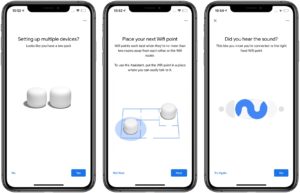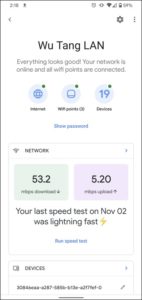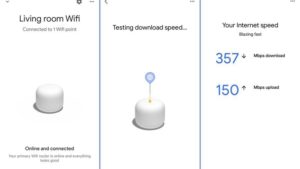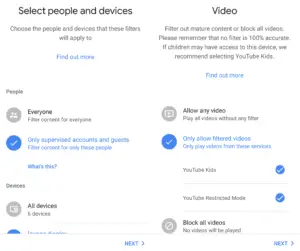Le routeur Mesh Google Wifi et l’assistant vocal Google Home sont deux produits qui rencontrent un grand succès auprès du public depuis quelques années. Pour conserver l’intérêt pour ses produits sans apporter de modifications lourdes à ces modèles qui ont fait leurs preuves, Google a eu la bonne idée d’associer les deux dans un produit unique. Le Google Nest Wifi conserve la simplicité d’utilisation qui a fait la réputation de son prédécesseur en se concentrant sur les fonctionnalités les plus importantes.
Chiffres clés
▪ Wifi : Bi-bande 802.11 s/a/b/g/n/ac, AC2200 (440 + 1733 Mbps), MU-MIMO
▪ Ports : 2 Gigabit Ethernet (1 WAN + 1 LAN)
▪ Mémoire vive : Routeur 1GB / Satellite 768 MB
▪ Dimensions : Routeur 110 x 90,4 mm / Satellite 102,2 x 87,2 mm
▪ Poids : Routeur 380g / Satellite 350g
-
Design et Spec
-
Mise en route
-
Performance
-
Fonctionnalités
Notre avis
L’idée d’assembler le Google Home et le Google Wifi dans un même produit avec un design innovant est une vraie réussite. si vous souhaitez étendre votre réseau Wifi tout en profitant d’un assistant vocal, on ne peut que recommander le Google Nest Wifi.
Design Et Caractéristiques Techniques
Le design du Google Nest Wifi s’inspire directement de son prédécesseur, le Google Wifi. Google arrondit les angles sur ce nouveau modèle et passe sous une forme cylindrique. Comme pour le Google Wifi, le Nest n’est proposé qu’en blanc mat.
Sur le routeur Google Nest Wifi on retrouve un design complètement épuré avec pour seule fantaisie une LED qui va éclairer le boitier pour indiquer la qualité de la connexion.
La base en caoutchouc du routeur cache deux ports Ethernet WAN et LAN ainsi qu’un port de charge mais pas de port USB.
Le point d’accès du Nest n’est ni plus ni moins qu’un répéteur. Il reprend le même aspect que le routeur mais est un peu plus petit. Proposé de la même couleur que le routeur, on peut espérer plus de coloris à l’avenir car sur le marché américain celui-ci est aussi disponible en bleu « Mist » et en beige « Sand ».
Sur le dessus du répéteur, 4 petits trous cachent les 4 micros qui permettront de capter votre voix tandis qu’une LED s’illuminera à ce moment. Sur la partie basse une enceinte de 40mm va projeter à 360 degrés et vous répondra lorsque vous parlerez à l’assistant Google. Si vous ne recherchez pas spécialement un assistant vocal ou si vous préférez Alexa vous pouvez tout à fait ne vous équiper que de la partie routeur.
Le microphone du répéteur peut être coupé à l’aide d’un petit bouton situé au-dessus du port d’alimentation.
Contrairement au Google Wifi, le Nest n’a pas de port Ethernet sur son point d’accès. Google déclare que seulement 5% des utilisateurs du Nest utilise d’autres équipements reliés au routeur. La plupart des utilisateurs ne devraient donc pas être dérangés par la présence d’un seul port Ethernet sur le routeur. Mais si vous souhaitez connecter en Ethernet plus d’un appareil sur le réseau (une imprimante, un serveur NAS, une console de jeu, etc.) vous devrez obligatoirement passer par un switch.
Le nombre de ports vous semble insuffisant ? UN SWITCH VOUS SERA UTILE
Le Google Nest Wifi est capable de couvrir en Wifi une zone de 120 m2 avec le routeur seul. Ajoutez un point d’accès au routeur et vous pourrez couvrir 210 m2. Un pack de deux points d’accès et un routeur permettra de couvrir jusqu’à 500 m2. Sachez qu’il est possible d’étendre son réseau au fur à mesure en achetant des points d’accès seuls.
Le Google Nest Wifi est un routeur bi-bande 4×4 qui peut atteindre une vitesse théorique maximale de 400Mbps sur la bande 2,4GHz et 1733Mbps sur la bande 5GHz. C’est mieux que le Google Wifi qui est un routeur AC1200. Le Nest supporte le MU-MIMO qui consiste à diffuser des données simultanément, le beamforming, le cryptage WPA3 ainsi que le band-steering pour la sélection automatique de la meilleure fréquence radio en fonction de la disponibilité et de la force du signal.
Les points d’accès ne sont pas équipés de la même manière que le routeur. Le satellite est un répéteur AC1200 en 2×2 avec une vitesse de 400Mbps sur la fréquence 2,4GHz et 866Mbps sur la fréquence 5GHz.
Vous hésitez avec un autre modèle ? Consultez notre COMPARATIF DES MEILLEURS ROUTEURS WIFI
Mise En Route
Le Google Nest Wifi n’est pas un modem. Vous devrez donc le brancher sur la box de votre fournisseur d’accès internet. Avant de lancer le Google Nest Wifi vous devrez obligatoirement télécharger l’application Google Home sur votre smartphone. C’est la même application qui servira à contrôler les éventuels appareils connectés que vous avez chez vous, ce qui est plutôt pratique.
Le processus d’installation ne pose aucun problème et le Nest gère la plupart de l’installation par lui-même. Une fois l’application installée et la page d’accueil configurée, l’appli cherche automatiquement les appareils connectés. Vous n’aurez ensuite qu’à scanner le QR Code sur la base du routeur avec votre téléphone, accepter de rejoindre le réseau Google Home et vous serez alors connectés au routeur. Vous devrez renommer le réseau, définir un mot de passe et lui rattacher une pièce de la maison. Toute l’opération d’installation nous aura pris moins de 20 minutes. Google ne vous impose aucune restriction de mot de passe, ce qui est assez étonnant au vu du risque que peut amener un réseau mal sécurisé.
Malheureusement le Nest ne gère pas le mode bridge ce qui nécessitera de bidouiller un peu si vous voulez utiliser le Google Nest Wifi comme routeur principal.
L’ajout d’un point d’accès est encore plus simple. Le seul branchement à effectuer sera pour le raccorder sur une prise secteur. L’application trouve tout de suite le répéteur et vous aidera à le placer au meilleur endroit. Vous devrez ensuite configurer l’assistant vocal Google après quoi l’application lance un test sur le réseau maillé.
Vous pourrez également depuis votre smartphone tester l’enceinte, vérifier la qualité du réseau ou encore sa vitesse.
Le basculement d’un smartphone du routeur vers le satellite se fait de manière fluide et ne nous a posé aucun problème lors de nos tests.
Besoin d’un câble Ethernet ? NE CHOISISSEZ PAS N’IMPORTE LEQUEL
Performance
Le Google Nest Wifi affiche de meilleures performances que le Google Wifi, surtout lorsque l’on s’éloigne du routeur.
Lorsqu’un appareil est connecté via le point d’accès, la vitesse est approximativement divisée par deux, cela est dû aux antennes moins performantes du répéteur et à l’absence d’une troisième bande dédiée à la communication entre routeur et satellite comme sur le Netgear Orbi ou le Linksys Velop. Mais le Google Nest est étonnamment très performant à distance et n’est pas loin des performances de ces deux routeurs tri-bande.
L’Assistant Google fonctionne de façon fluide. L’enceinte comprend bien les instructions qu’on lui donne, même à l’autre bout de la pièce. La qualité du son est vraiment bonne. Il manque un peu de basse comparé à de plus grosses enceintes mais cela reste largement suffisant. Le son est nettement meilleur qu’avec la Google Home Mini, les graves et les aigus ressortent nettement.
Ne vous laissez plus ralentir par votre connexion : OPTEZ POUR UN FORFAIT FIBRE
Paramétrage Et Fonctionnalités
On retrouve sur l’interface du Google Nest Wifi les principales fonctionnalités que l’on avait déjà avec le Google Wifi.
A partir de l’écran d’accueil du routeur, vous verrez la vitesse de votre connexion, le nombre de points d’accès et le nombre d’appareils connectés.
Trois icônes vous permettront de rentrer dans les réglages du routeur. L’icône du Nest Wifi vous permettra d’accéder au paramétrage du réseau. Vous pourrez lancer un test de connexion depuis l’icône Internet ou vérifier la qualité de connexion entre le routeur et le satellite. Enfin, l’icône Appareils sert à attribuer des priorités sur le réseau pour certains appareils par exemple.
On apprécie la possibilité de configurer un réseau invité très aisément. Permettre à vos invités de se connecter à votre réseau sans avoir accès à tous vos appareils n’est pas une nouveauté et quasiment tous les routeurs peuvent le faire. Mais au lieu de configurer un mot de passe spécifique que vos invités devront ensuite renseigner au moment de se connecter, Google offre la possibilité de générer un QR Code sur votre smartphone qui, une fois scanné par quelqu’un d’autre le connectera automatiquement au réseau.
Le Nest permet de gérer les accès individualisés pour les membres de la famille. Vous pourrez mettre en pause le Wifi ou programmer des plages d’accès par appareil. Il est possible d’activer l’option SafeSearch qui restreint l’accès au contenu pour adulte mais c’est tout ou rien. Vous ne pourrez pas affiner en fonction de l’âge.
Pour aller un peu plus loin dans le paramétrage du routeur vous serez renvoyés vers l’application Google Wifi, ce qui est un peu déroutant. Définir des adresse IP fixes pour vos appareils, faire de la redirection de ports ou prioriser le trafic se feront sur cette deuxième application. Google a prévu de migrer toutes ses fonctionnalités sur Google Home mais sans donner plus de précisions quant au délai.
Vous ne pourrez pas attribuer manuellement les bandes radio à vos appareils, c’est le Nest qui s’en chargera pour vous.
L’accord de confidentialité Google
Pour utiliser le Nest vous devrez avoir un compte Google. Les termes et conditions d’utilisation que personne ne lit entièrement contiennent une case d’acceptation à cocher obligatoirement et quatre autres optionnelles.
La politique d’utilisation stipule entre autre l’usage d’un service de cloud qui collectera des informations sur votre réseau personnel, sur les appareils qui y sont connectés ainsi que tous les réseaux Wifi environnants. Google récupérera des statistiques basées sur votre utilisation internet et bien que cette option puisse être décochée, au vu de l’historique de Google sur la gestion des données personnelles, on est en droit de se montrer méfiant sur l’absence totale de collecte de données.
L’assistant Google collectera également des données et va créer un modèle vocal basé sur votre voix pour pouvoir vous identifier. Ces informations sont stockées localement mais il peut arriver que Google les récupère.
Nous n’allons pas revenir sur les possibilités de l’assistant vocal qui sont maintenant de plus en plus populaires mais sachez juste que le Nest propose exactement les mêmes fonctionnalités que n’importe quel assistant Google. Il sera donc possible de contrôler des objets connectés, mettre la radio, demander la météo, programmer un réveil, téléphoner, etc.. En plus de cela vous pourrez lancer des commandes spécifiques au routeur comme mettre en pause internet pour un groupe d’appareils, lancer un test de vitesse ou diffuser les informations d’accès du réseau invité.
Profiter de l’intégration du Nest dans l’écosystème de Google est un réel avantage face à d’autres routeurs Mesh. Ainsi le service de jeux vidéo en ligne récemment lancé Par Google sous le nom de Stadia peut être automatiquement détecté lorsque qu’un jeu est lancé pour prioriser automatiquement la bande passante de l’appareil concerné. Si vous lancez une vidéo en ligne sur un autre appareil en même temps, cela ne nuira pas à votre partie. Cette priorisation est faisable sur d’autres routeurs grâce au QoS mais nécessite quelques connaissances pour identifier le bon appareil alors qu’avec le Nest tout est géré automatiquement.
Conclusion
Si vous aimez rentrer en profondeur dans le niveau de contrôle de votre routeur, le Google Nest Wifi n’est pas pour vous et vous préférerez sûrement vous tourner vers un routeur classique qui propose une option Mesh comme l’Asus Blue Cave.
Mais pour ceux qui ne veulent pas passer des heures dans les réglages et qui recherchent un routeur rapide et simple d’utilisation, le Google Nest est une très bonne option. Le Nest vous permettra de supprimer les zones sans Wifi chez vous tout en offrant de très bonnes performances. Le contrôle parental est basique mais efficace.
Et si vous avez déjà des objets connectés chez vous ou souhaitez diffuser de la musique dans d’autres pièces, vous pourrez faire d’une pierre deux coups avec le Google Nest Wifi.
+
On aime
▪ Routeur Wifi Mesh + assistant vocal enfin réunis
▪ La simplicité d’utilisation
▪ Un contrôle parental simple et efficace
▪ De bonnes performances
–
On aime moins
▪ L’utilisation de deux applications pour les paramétrages
▪ Pas de port USB et un seul Ethernet
▪ Pas compatible Wifi 6
▪ Pas de protection antivirus